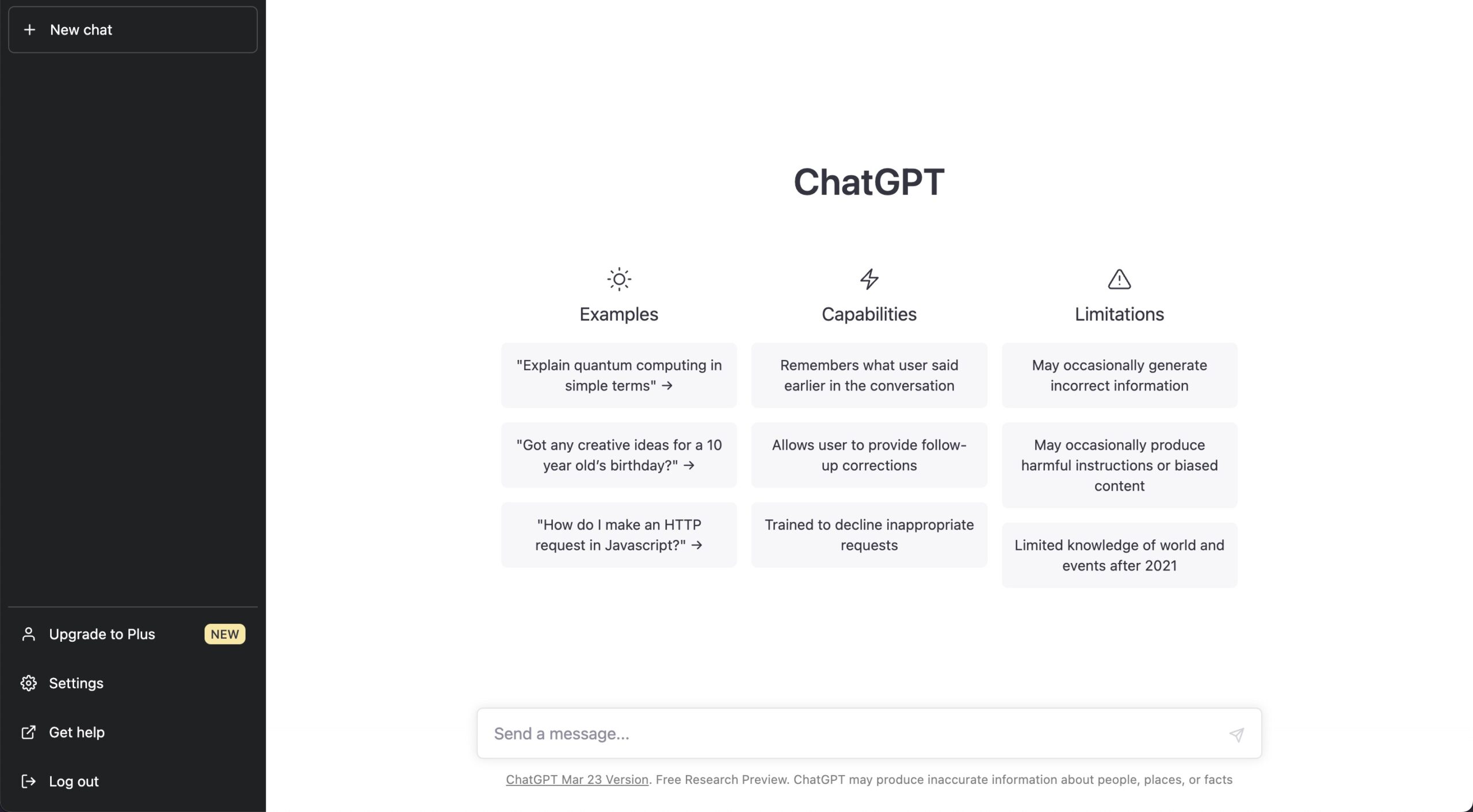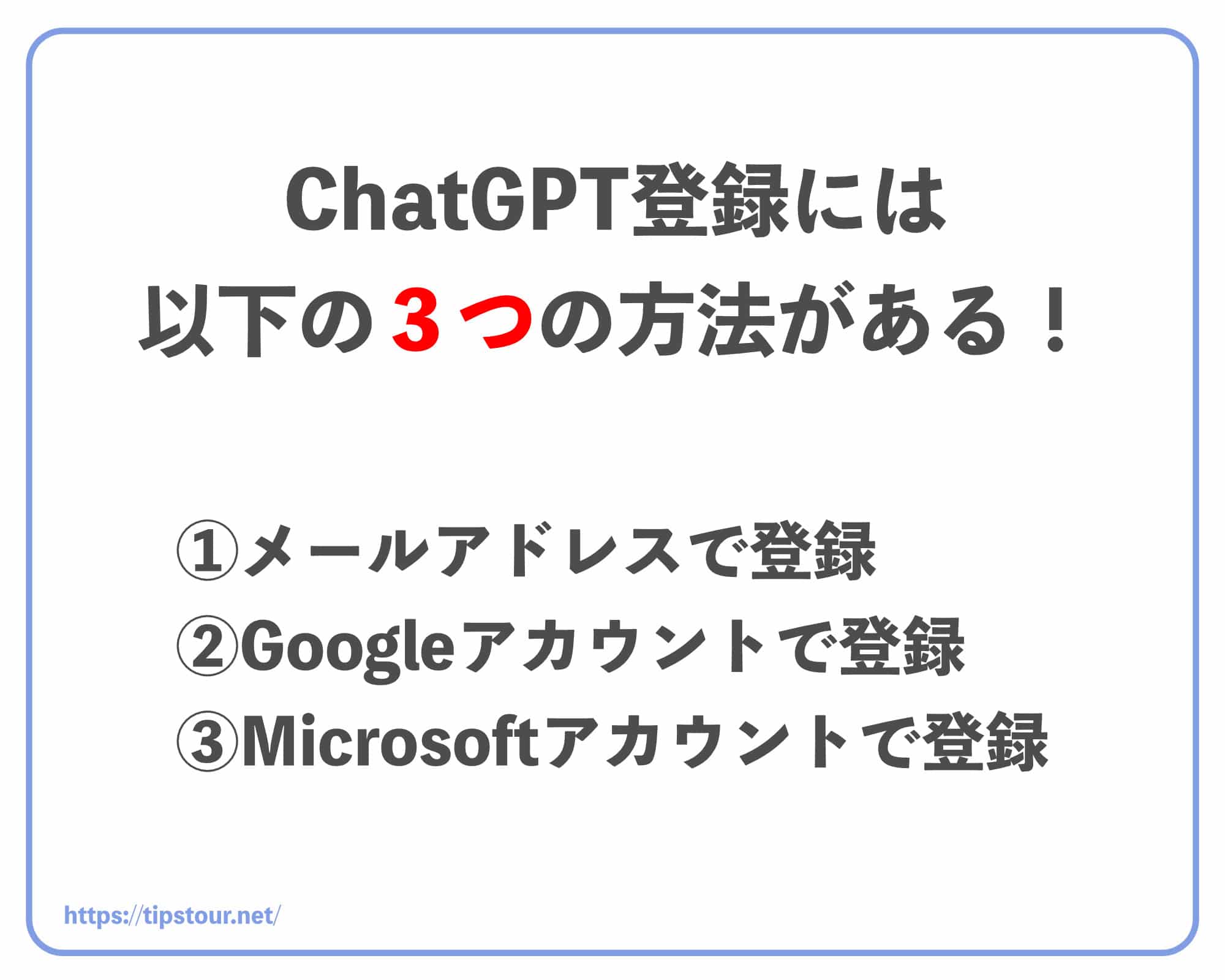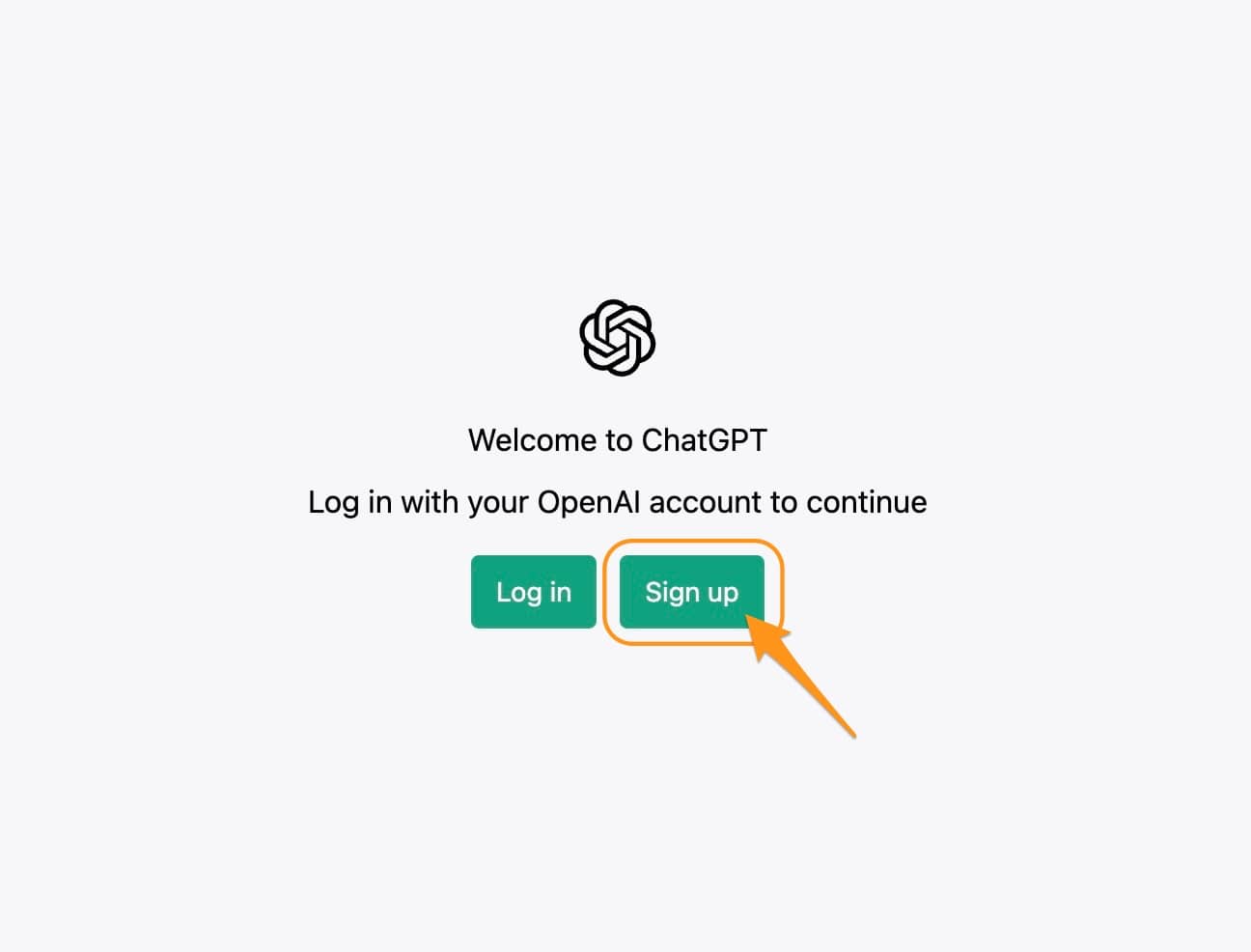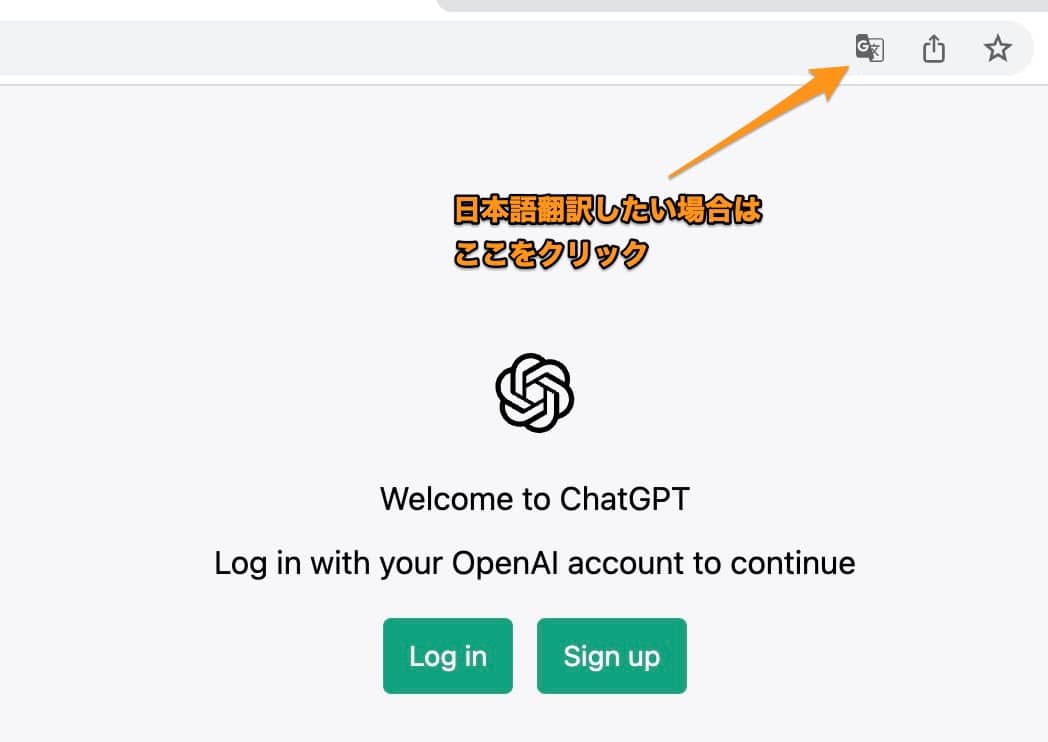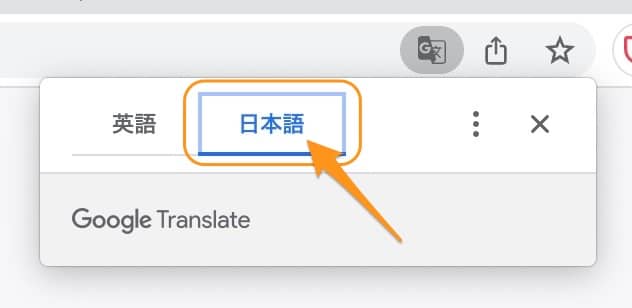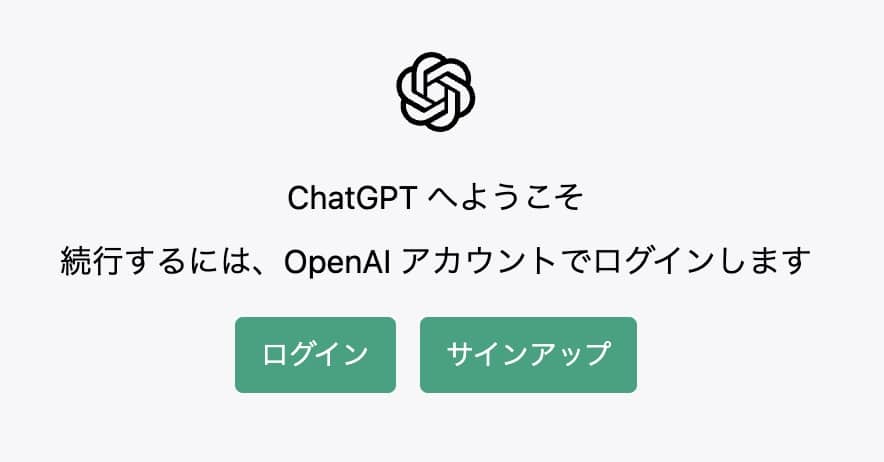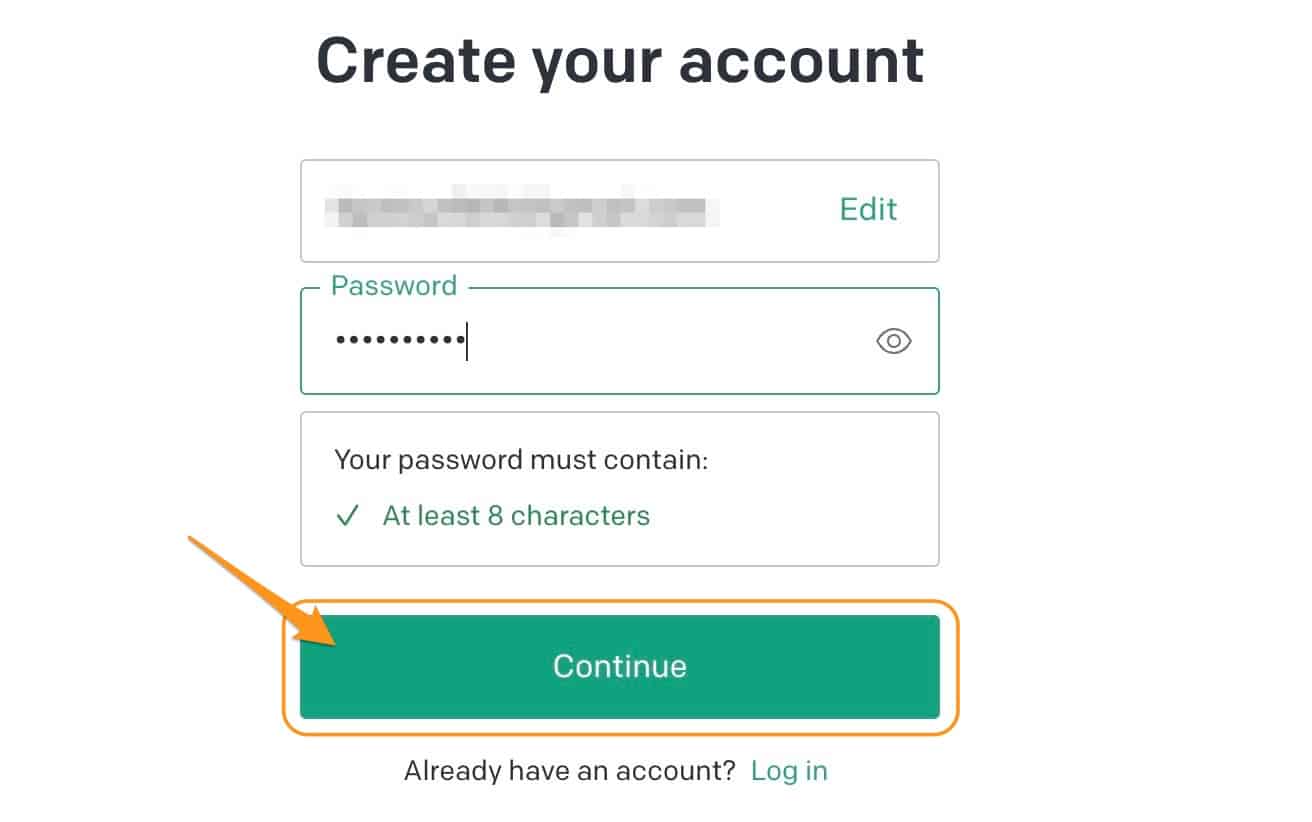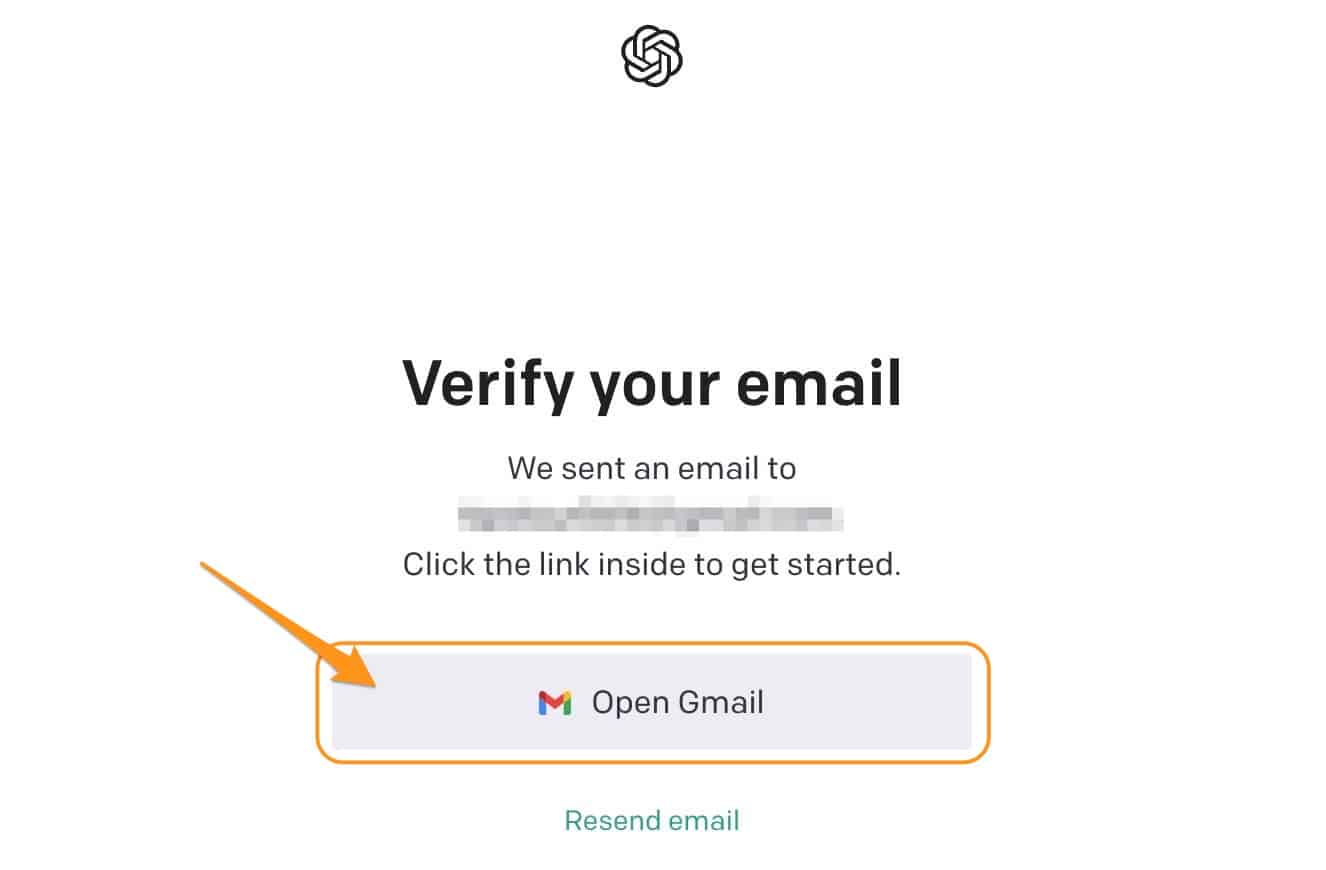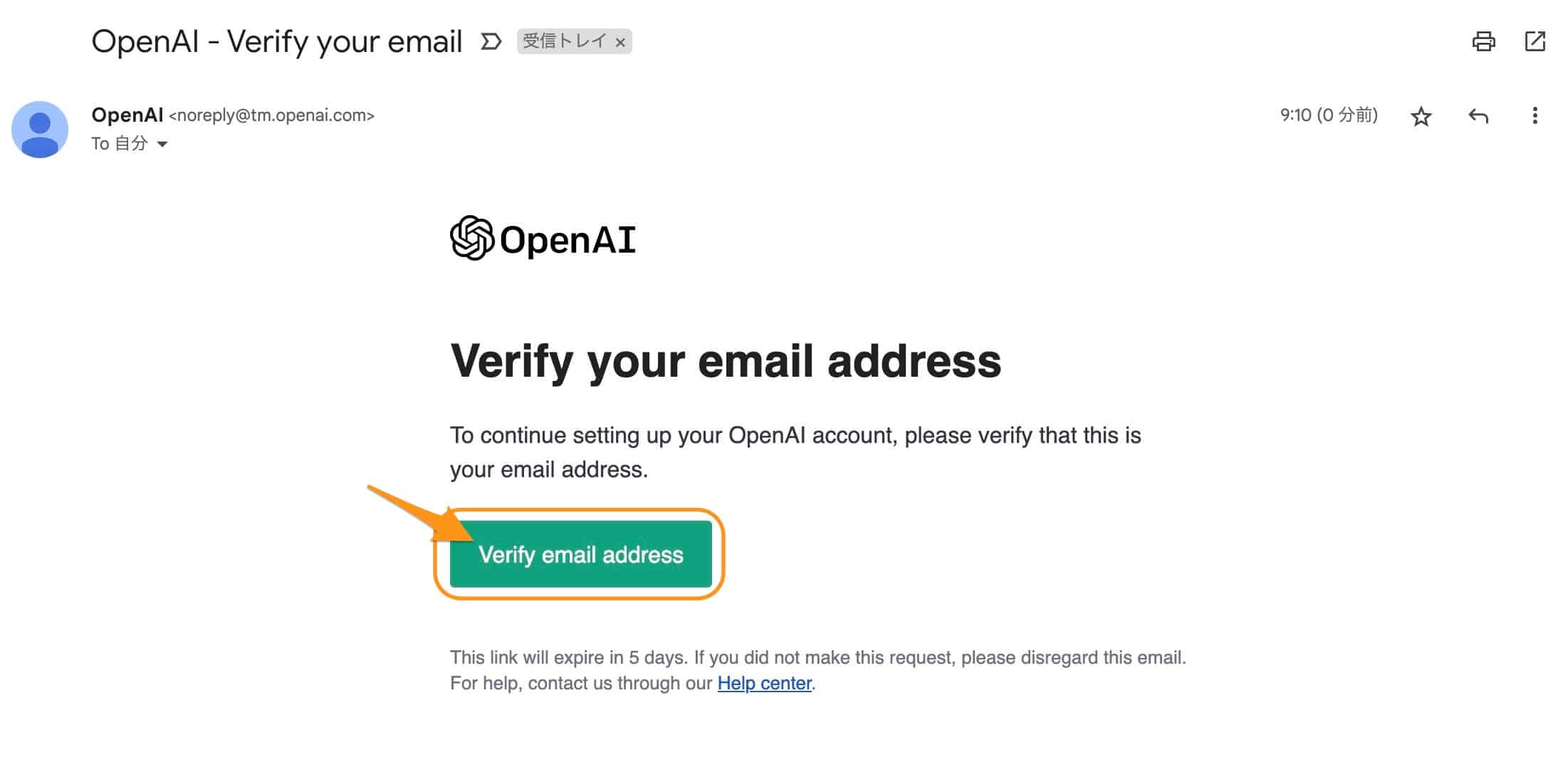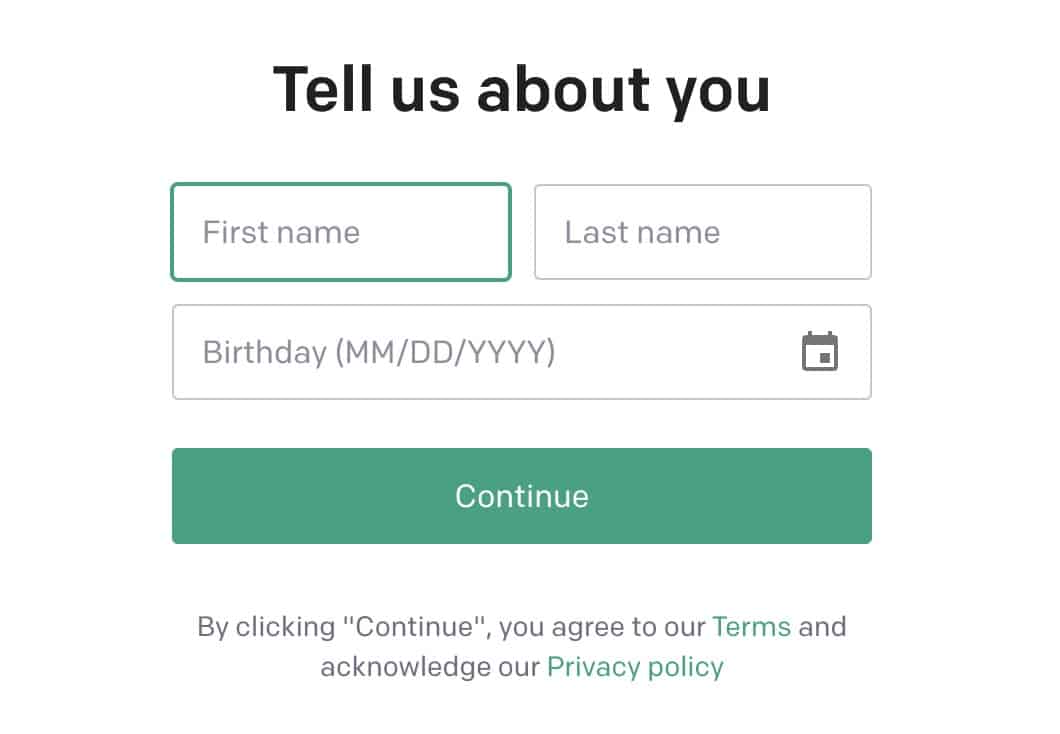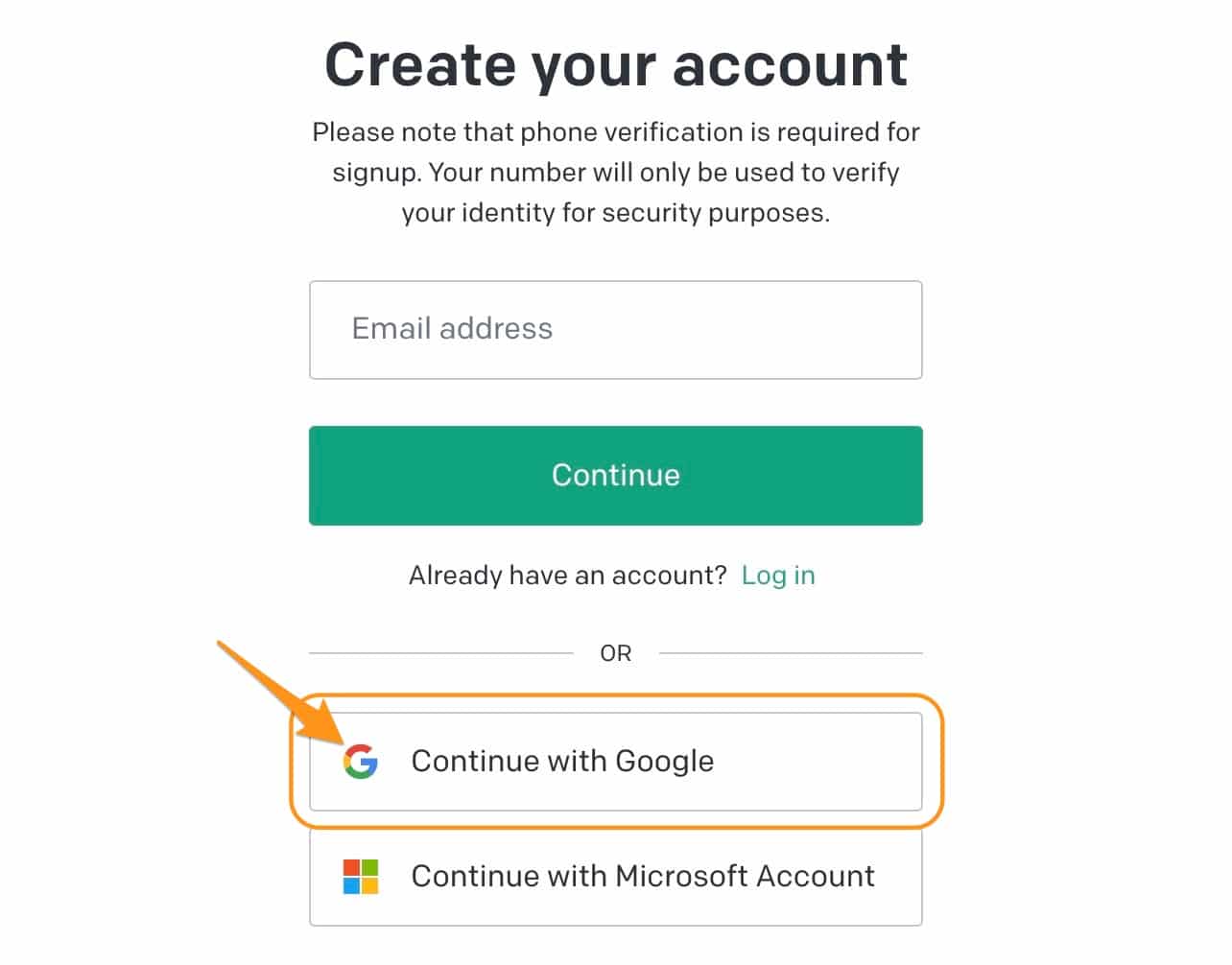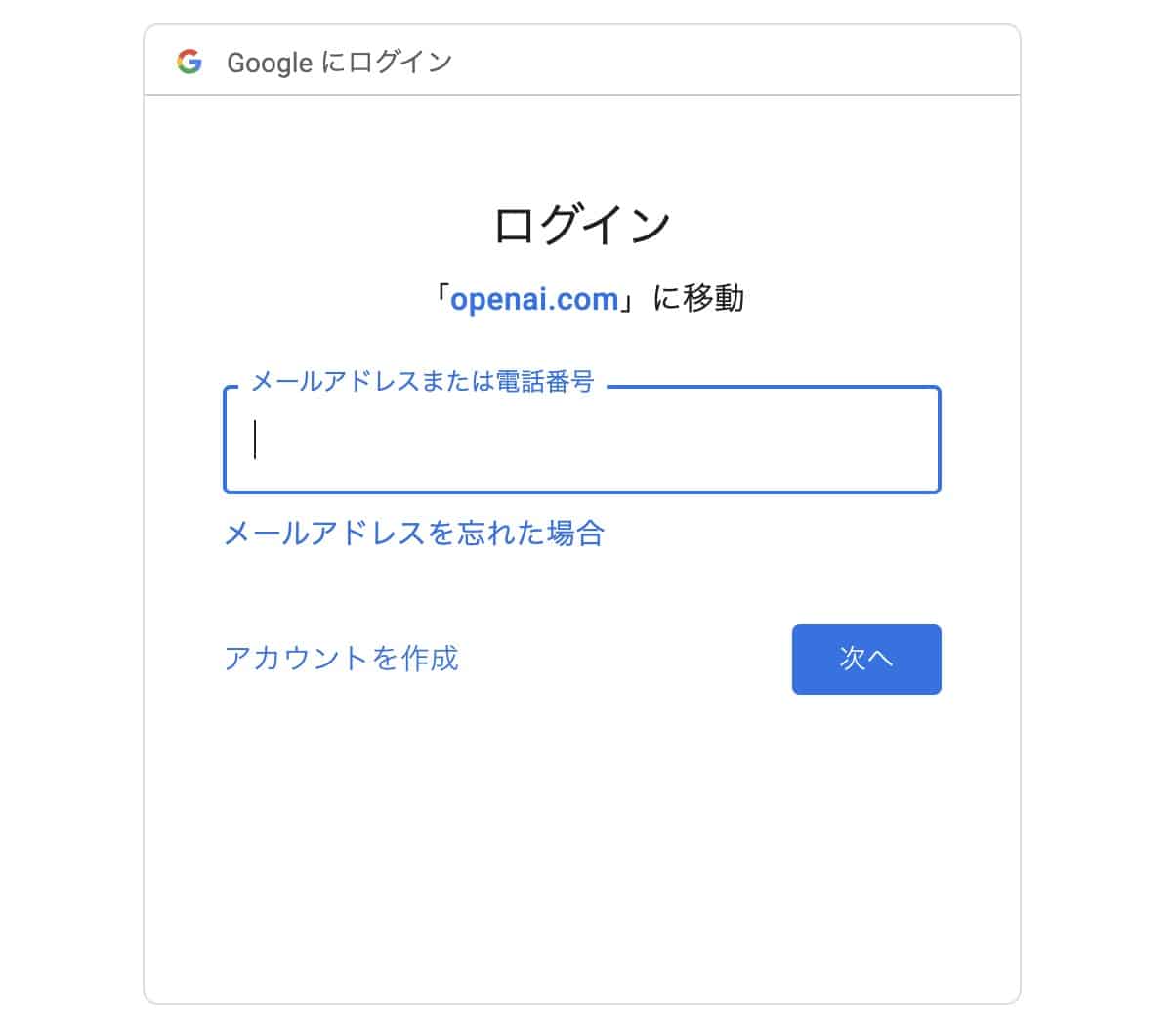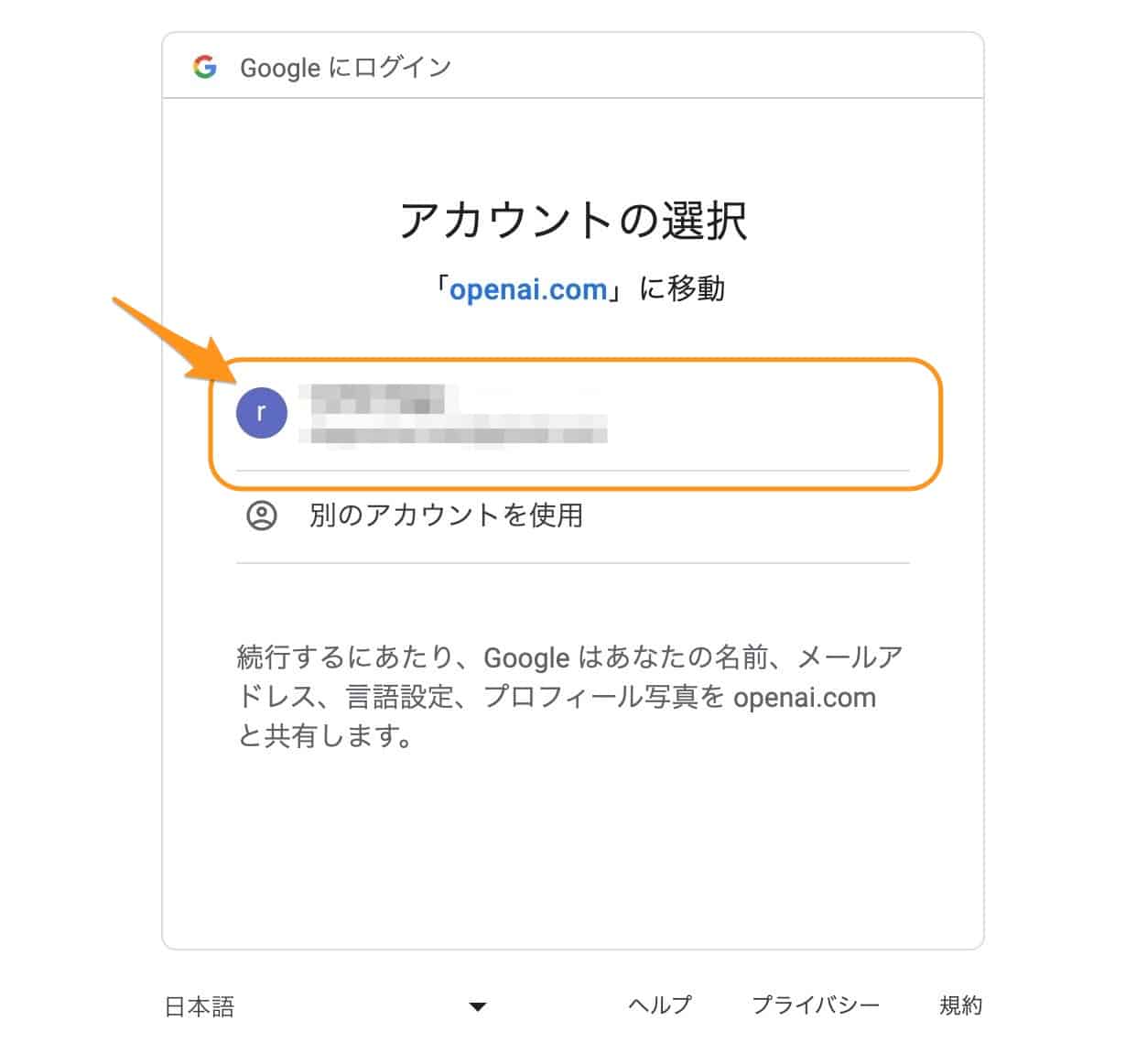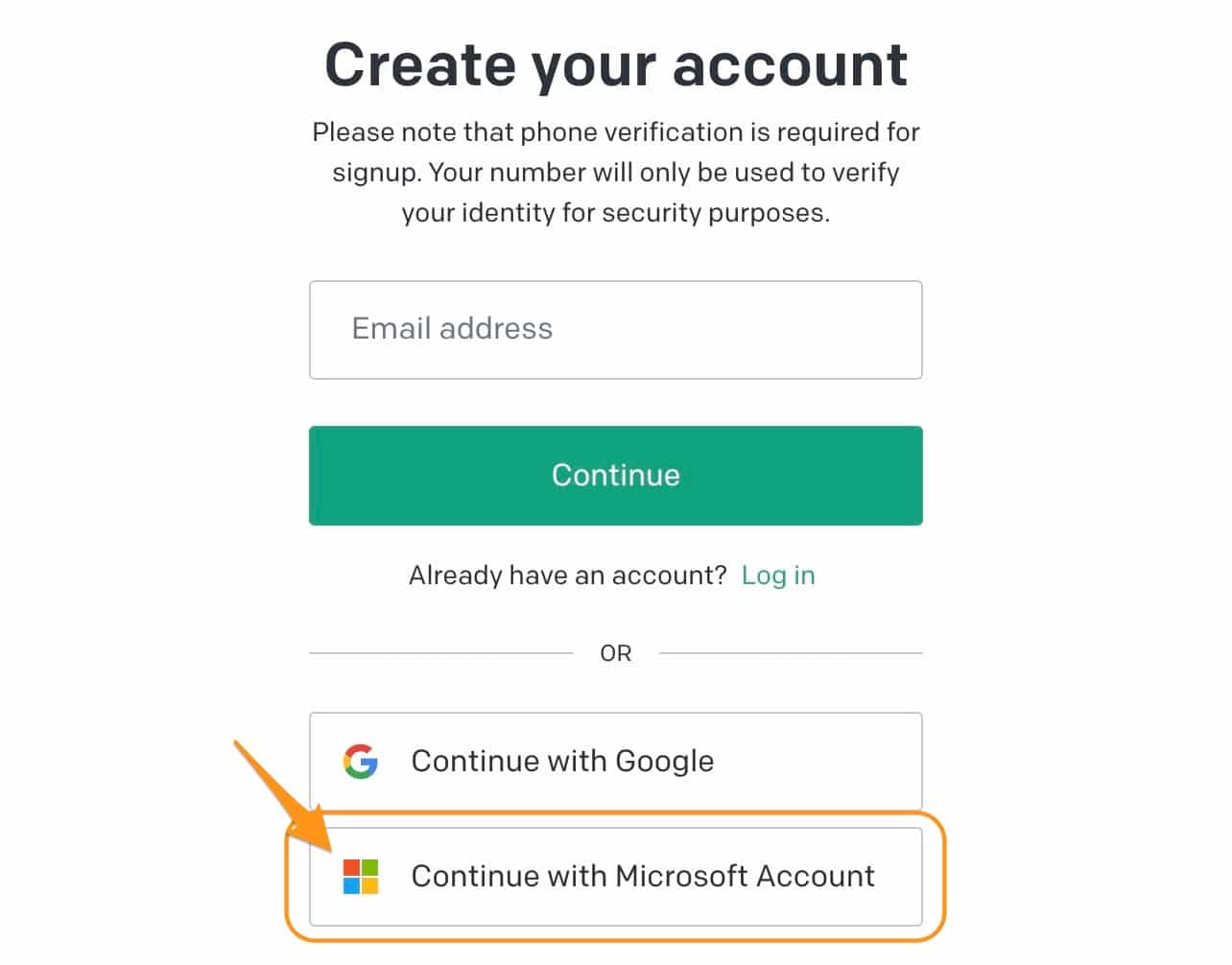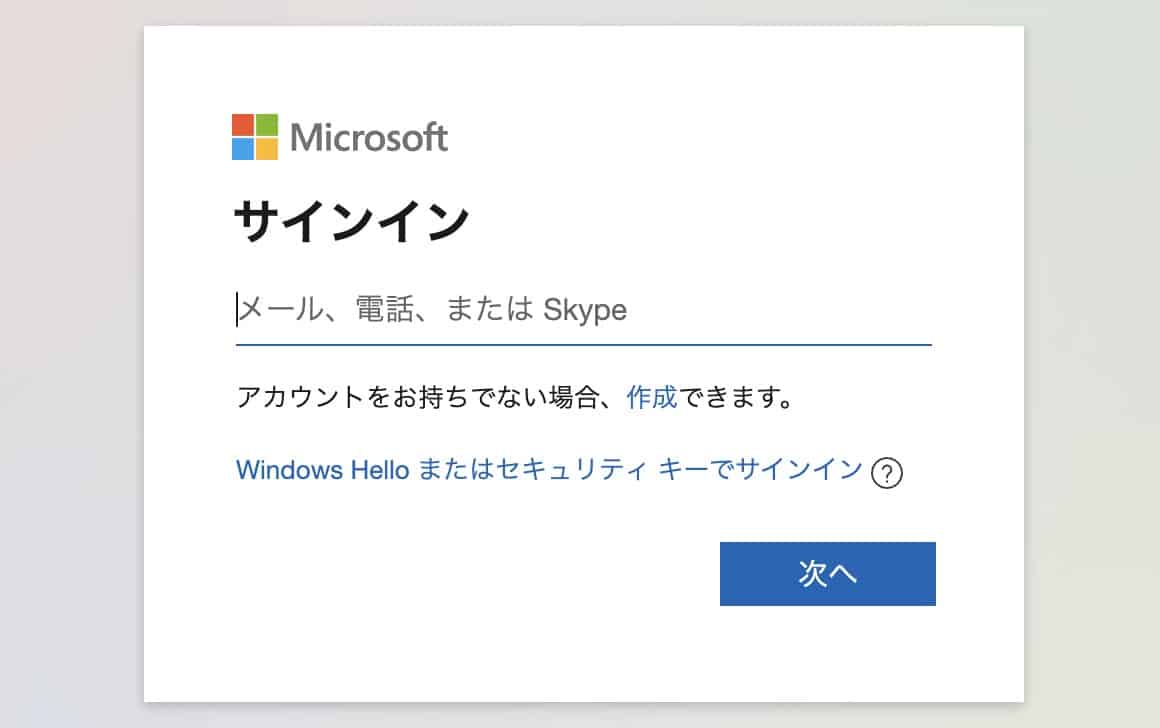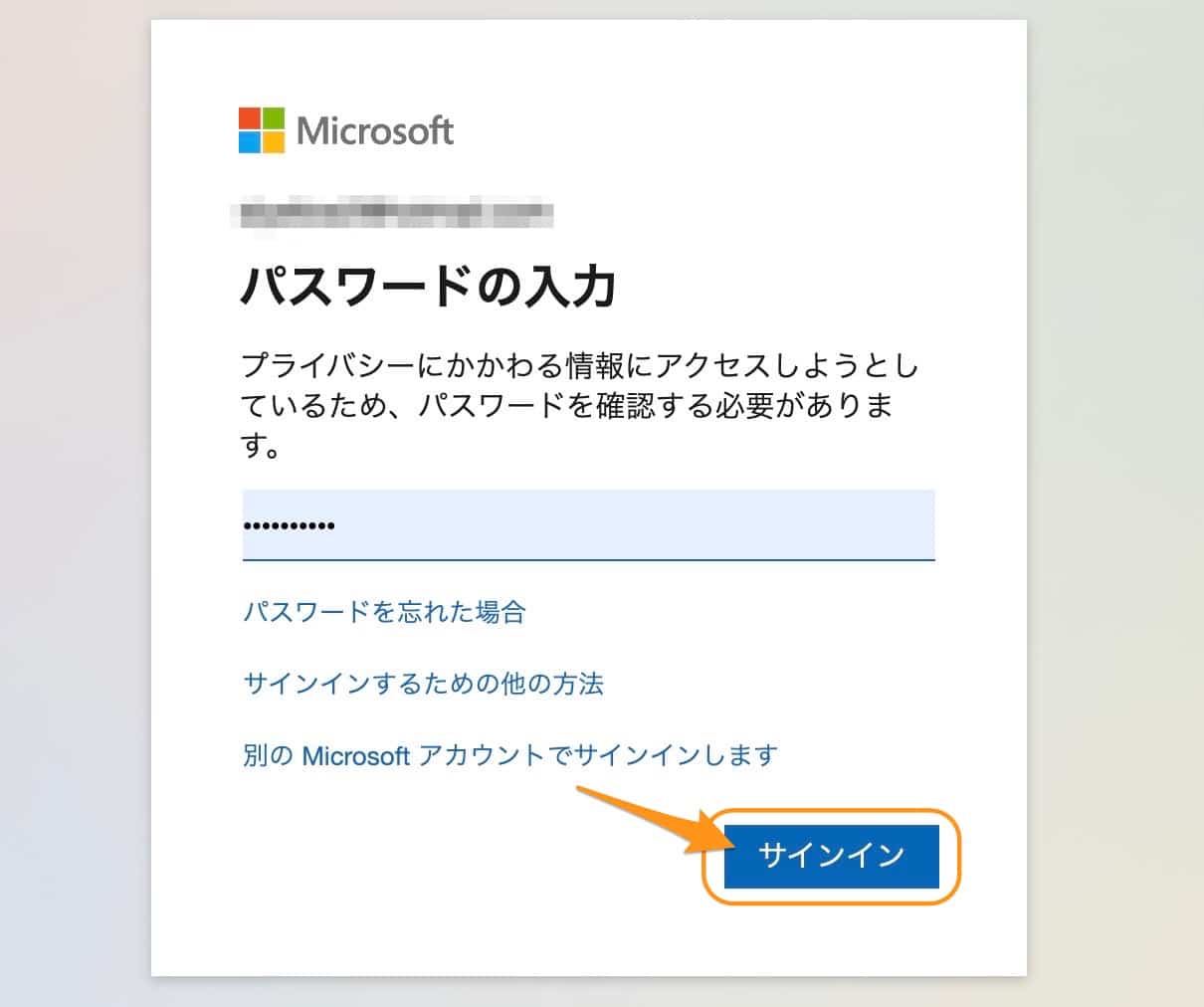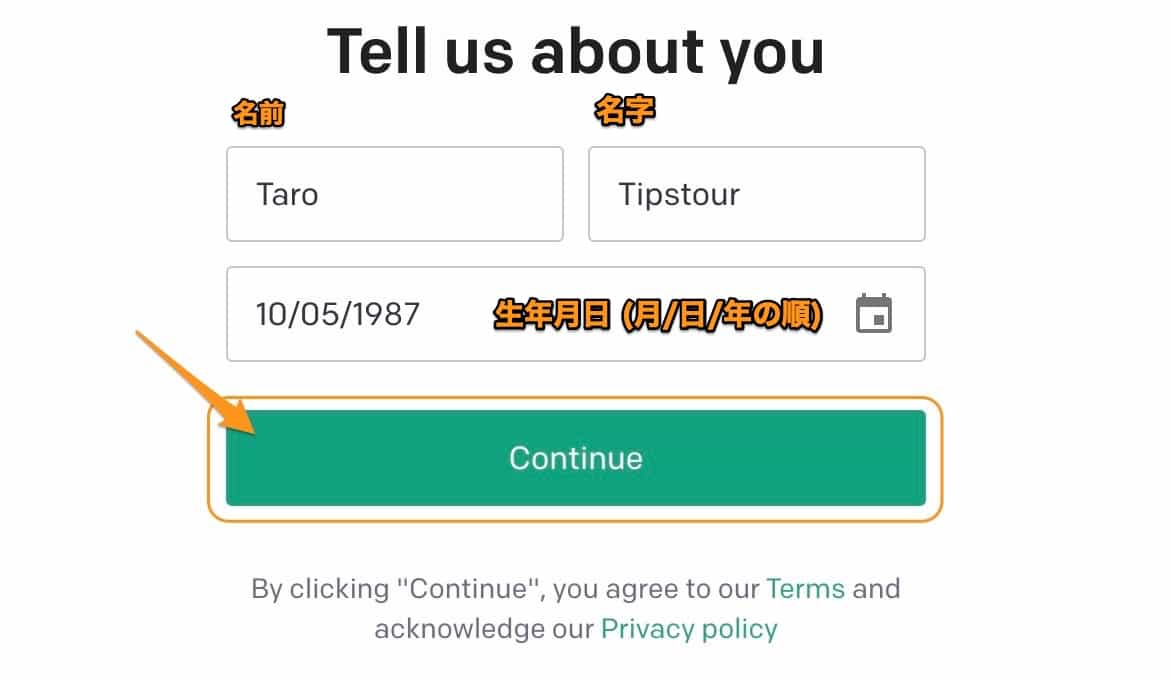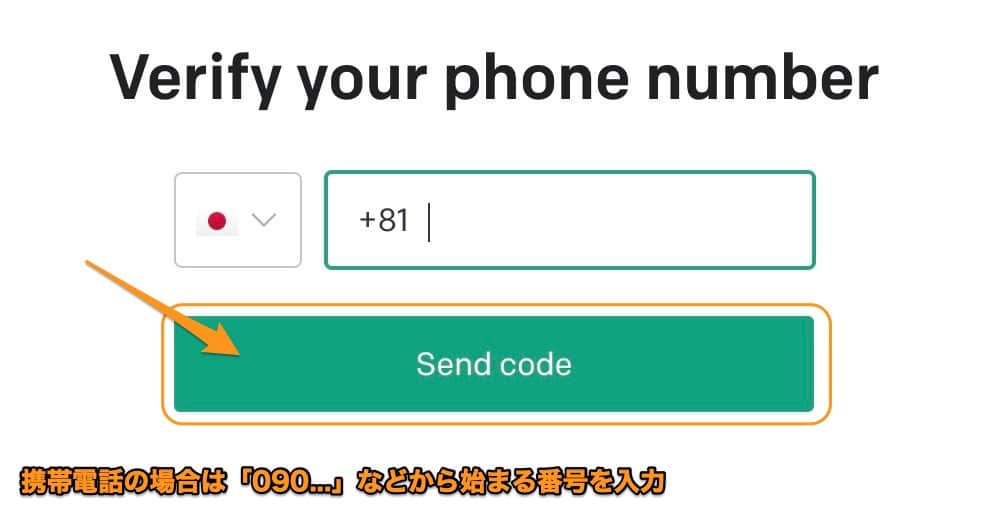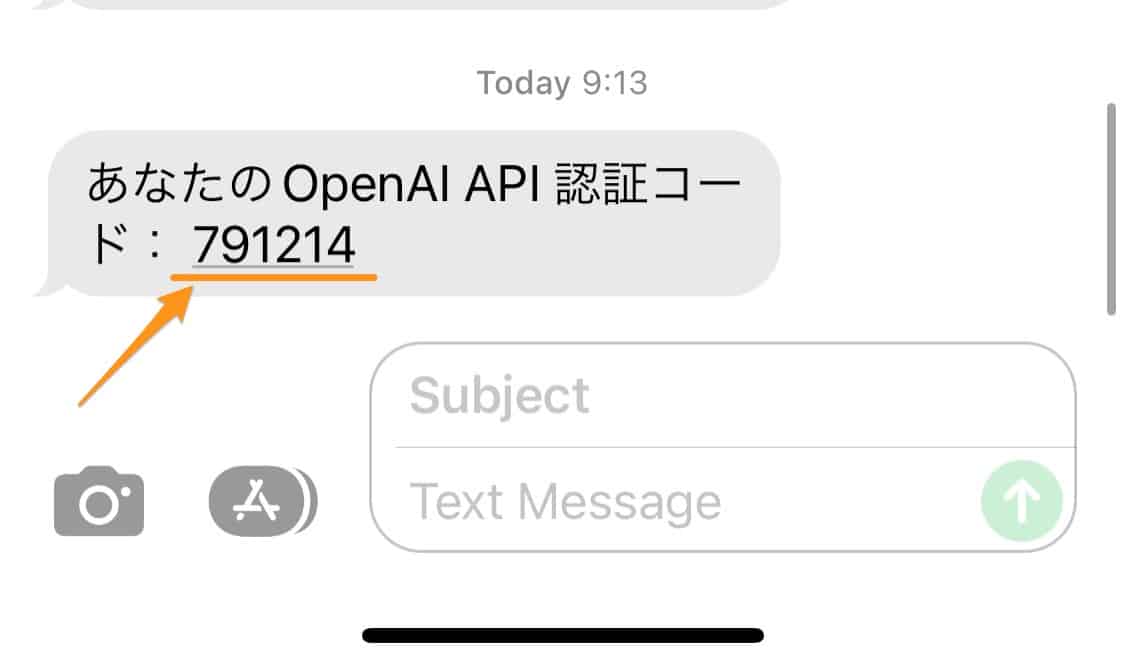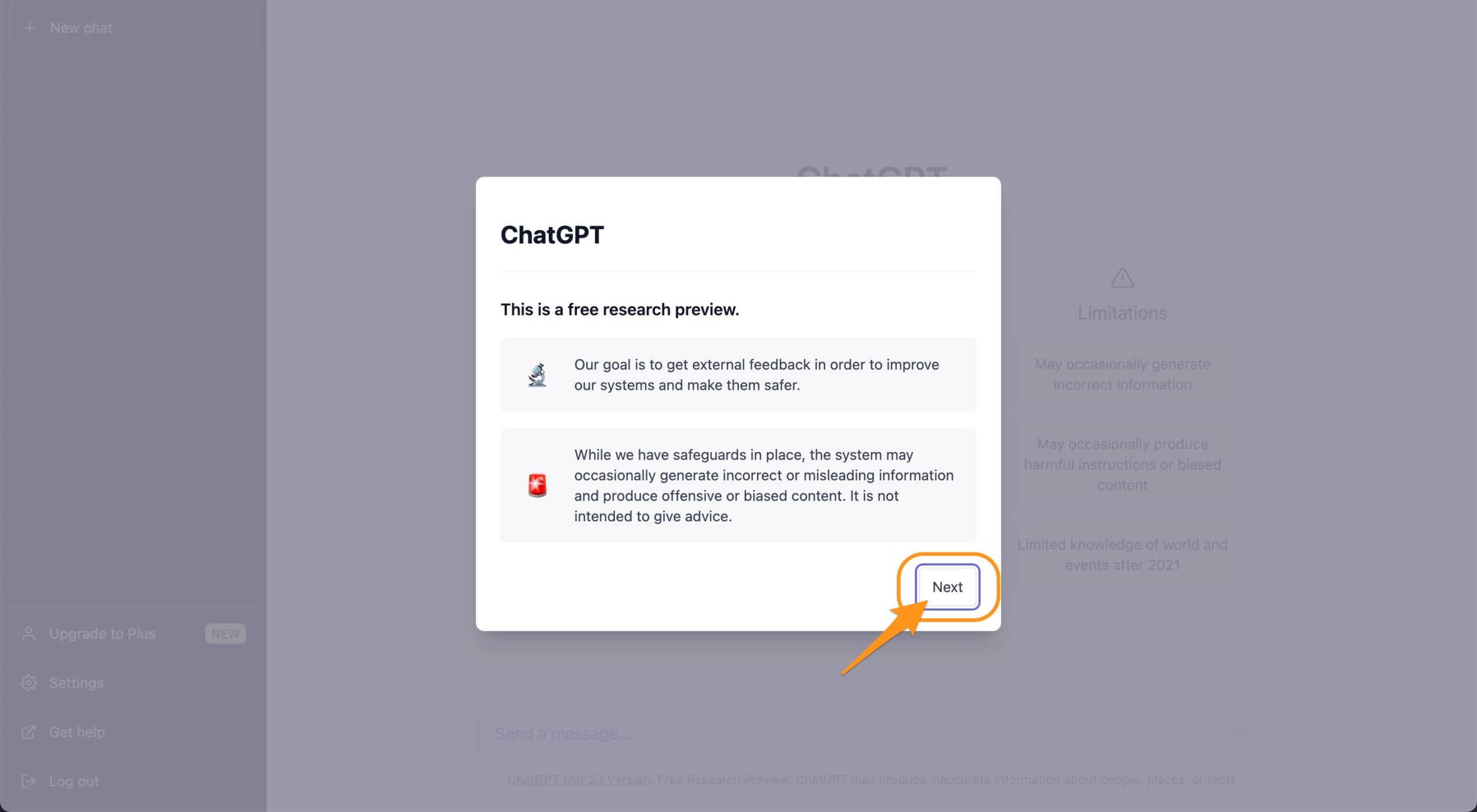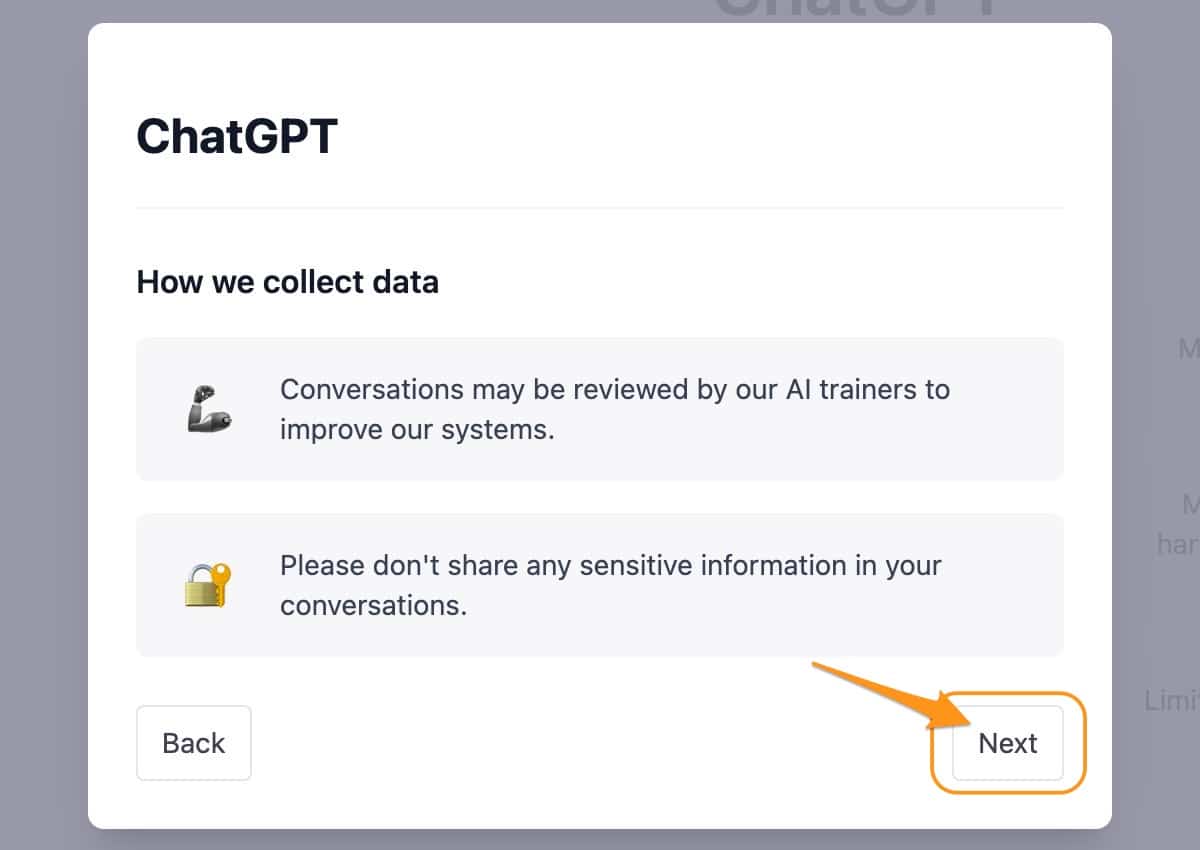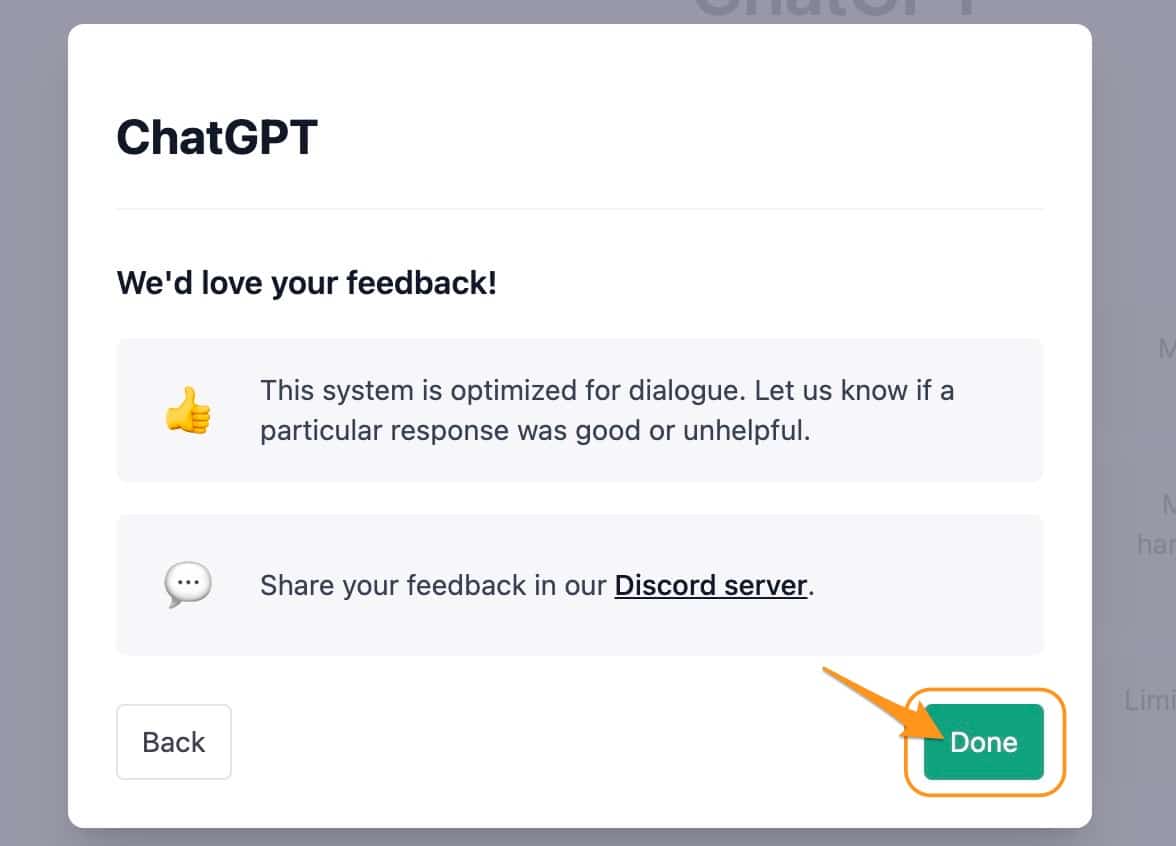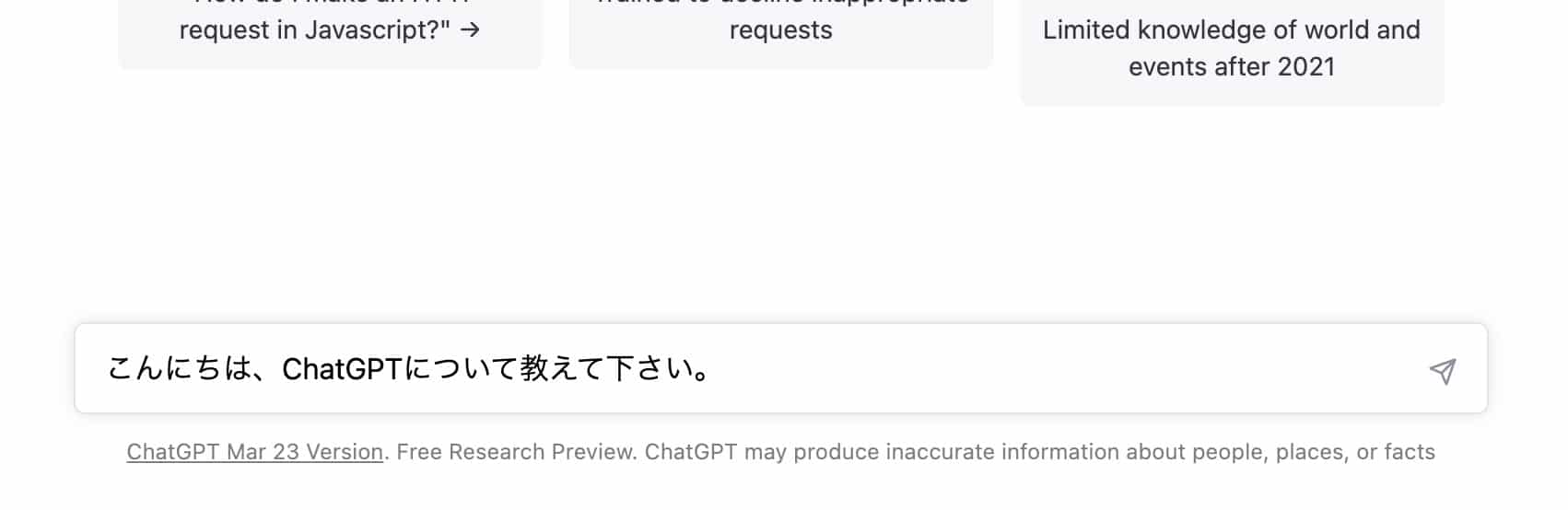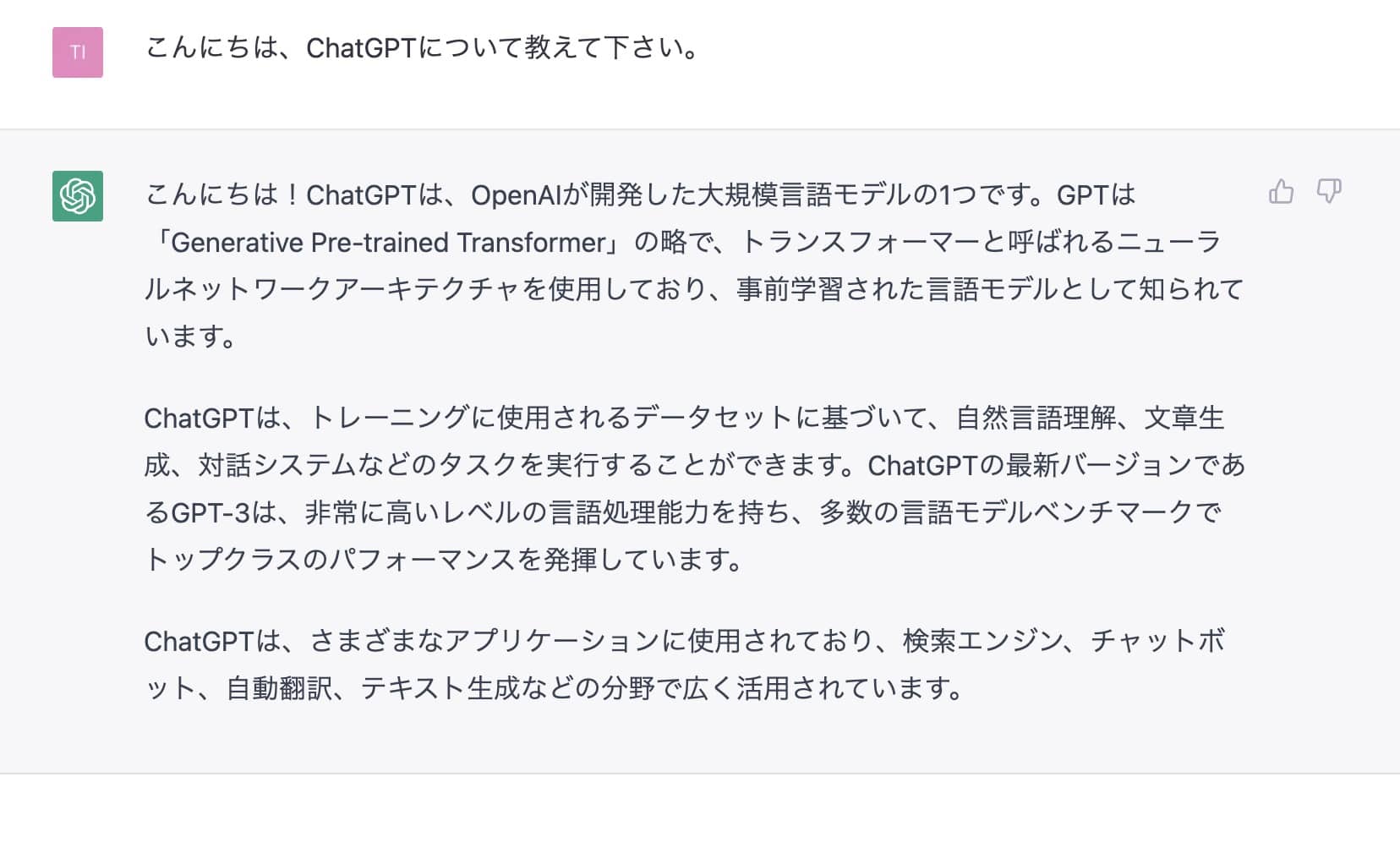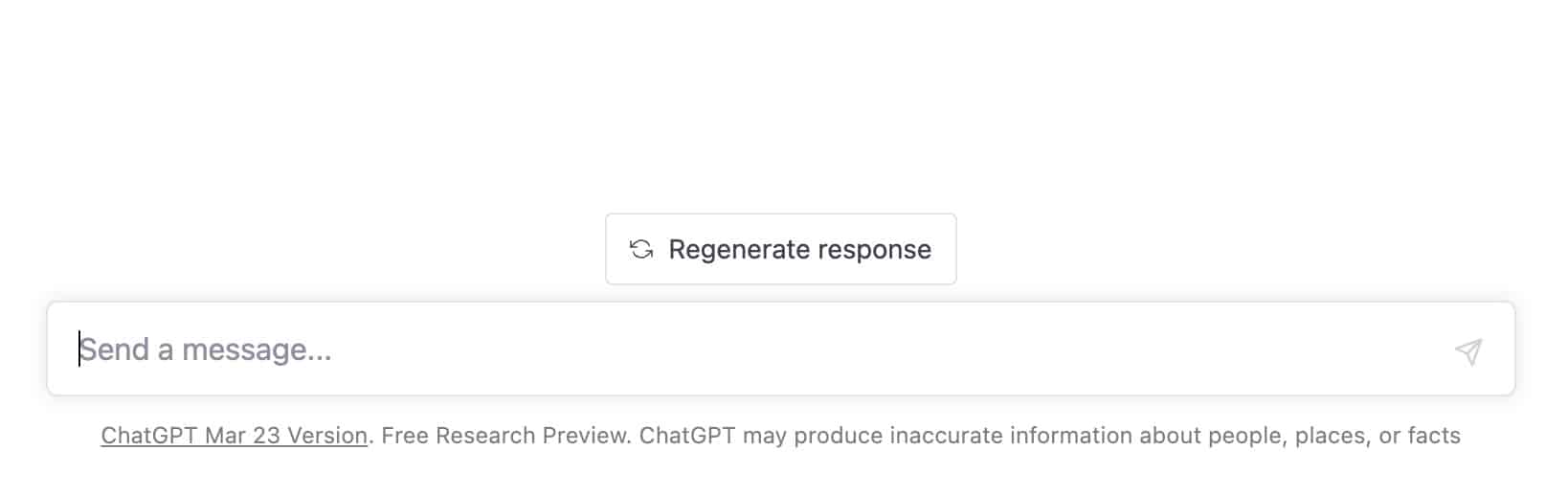ChatGPTについて詳しく解説します
- 話題のChatGPTをとりあえず触ってみたいのだけど、最短の方法を教えてください!
- ChatGPTの機能とか細かいことはいいから、まずは登録方法を教えて!
この記事では、以上の疑問にお答えします。
2022年11月に登場したChatGPT、ここ数ヶ月で、日本国内でも急激に利用者が増え、ニュースでも話題になることが多くなってきました。
技術的なことはわからないけど、とりあえず触ってみたい、試してみたいという方のために、ChatGPTの登録方法、始め方をスクリーンショット付きでわかりやすくまとめました。
この記事に沿って操作していただければ、以下のような、チャット入力画面までカンタンにたどり着けますよ。
それでは早速いきましょう!
あわせて読みたい
目次
この記事のポイント!
- OpenAIアカウントを使用してChatGPTに登録
- 登録には誕生日の登録も必要
- プロフィールの詳細を完了してセットアップ終了
著:I/O編集部

|
TipstourのChrome拡張記事を寄稿しました! 工学社さんより、ChatGPT×Chrome拡張機能を使ってより便利にChatGPTを活用する方法をまとめた書籍に、当ブログの記事が本書の1章に掲載されています。 |
【前提①】ChatGPTにはアカウント登録が必要
ChatGPTを使うには、アカウントの登録が必要です。
ChatGPTはOpenAIという組織が運営しているサービスとなりますが、このOpenAIのアカウント作成が必要です。
とはいえ、登録自体はとてもカンタンです。
登録自体は3分もあればすべて完了して、すぐにChatGPTのチャット機能を利用できるようになりますよ。
また、有料プランに申し込まない限りは、完全無料で利用可能ですので、ご安心ください。
【前提②】ChatGPTの登録に必要な情報
ChatGPTには、いくつか個人情報を入力する必要があります。
利用するためには、これらの情報を事前に用意しておきましょう。
- 氏名
- 誕生日
- メールアドレス
- 電話番号 (認証のため)
基本的には、一般的なWebサービスを使う際に必要な情報と大差ないですね。
住所や郵便番号、支払情報などは必要ありません。
また、ChatGPTのアカウント作成をする際には、以下の3つの方法があります。
- メールアドレスで登録
- Googleアカウントで登録
- Microsoftアカウントで登録
いずれの方法にせよ、メールアドレスが必要です。
すでにGoogleアカウントやMicrosoftアカウントを持っている人は、そのままそれを使って連携させて登録するのが一番カンタンですね。
今回の記事では、3つの方法すべてを解説していますので、続けてお読みいただければと思います。
【手順①】ChatGPTのアカウントを作成する
ということで、ChatGPTの始め方を解説していきます。
まずは、以下のページにアクセスしましょう。
するとこのような画面が出てくるので、「Sign up」をクリックします。
基本的に難しい英語はありませんが、どうしても英語ページが苦手という方は、ブラウザの日本語翻訳機能を使うと良いでしょう。
例えばGoogle Chromeであれば、上記のボタンから、日本語に自動翻訳できますよ。
このように、日本語でChatGPTが利用できるようになります。
さて、次の画面で、登録方法を選択できます。
メールアドレスから登録する場合は一番上にアドレスを入力していきましょう。
Googleアカウント、Microsoftアカウントから登録する場合は、それぞれのボタンを押して次に進んでください。
メールアドレスで登録する場合
メールアドレスで登録する場合、ここでパスワードの入力を求められます。
ここで入力するパスワードは「8文字以上」である必要があります。
パスワードが問題なければ✅マークが付くので、「Continue」をクリックして次へ進みます。
入力したメールアドレス宛に、認証のメールを送りましたよ、というメッセージが出てきました。
みなさんのメールソフトなどで、メールが届いているか確認してみてください。
Gmailを利用している方はこの画面内の「Open Gmail」をクリックして、Gmailを開くことも出来ます。
このようなメールが届いているかと思います。
Verify your email address
To continue setting up your OpenAI account, please verify that this is your email address.
そのまま、「Verify email address」のボタンをクリックして、リンクを開きましょう。
これでメールアドレスの認証は完了です。
このような画面が出てくるので、次へ進んでいきましょう。
(続きはこちらへどうぞ。)
Googleアカウントで登録する場合
Googleアカウントで登録する方法は、メールアドレスからの登録よりも簡単です。
先程の画面から「Continue with Google」をクリックして…
Googleアカウントにログインします。
すでにログイン済みの場合は、このように連携するアカウントの選択画面になるので、自分のGoogleアカウントを選択しましょう。
アカウントの連携作業はこれだけです。
このような画面が出てくるので、次へ進んでいきましょう。
(続きはこちらへどうぞ。)
Microsoftアカウントで登録する場合
Microsoftアカウントで登録する場合も、先程の画面から「Continue with Microsoft Account」を選択します。
Microsoftアカウントを入力しましょう。
パスワードを入力して「サインイン」を押せば、連携完了です。
同様にこのような画面に進みます。
【手順②】個人情報を入力する
ということで、続いて個人情報(氏名と誕生日)を入力していきます。
生年月日は、月/日/年の順番での入力になるので注意が必要です。
1987年10月5日なら「10/05/1987」という具合ですね。
入力できたら「Continue」をクリック。
【手順③】電話番号認証する
電話番号でのSMS認証画面です。
ここに、お使いの電話番号を入力しましょう。
携帯電話の場合は「090...」などから始まる番号を、ハイフン無しで入力していきます。
電話番号を入力するとこのように、SMSが送られてくるので、この数字6桁を、次の画面で入力します。
【手順④】登録完了
SMS認証が通ったら、登録完了です!
このような画面が開いたら、登録が完了した証拠です。
色々書いてありますが、ここはそのまま「Next」を押せばOKです。
ここも「Next」でOK。
「個人情報など、機微な情報はチャットには書き込まないでください」と、注意書きがしてあります。
「特定の返事が役に立ったり、役に立たなかった場合はぜひ教えて下さい」
「ご意見はDiscord serverからお願いします」
といったことが書かれています。
「Done」を押しましょう。
これでChatGPTが使えるようになりました!
こちらが、ChatGPTのホーム画面です。
画面下の入力欄に日本語の文章を入力すると、ChatGPTが自然な日本語で返事を返してくれますよ。
ここでは試しに以下のように入力してみます。
すると、このように返ってきました。
ChatGPTは、トレーニングに使用されるデータセットに基づいて、自然言語理解、文章生成、対話システムなどのタスクを実行することができます。ChatGPTの最新バージョンであるGPT-3は、非常に高いレベルの言語処理能力を持ち、多数の言語モデルベンチマークでトップクラスのパフォーマンスを発揮しています。
ChatGPTは、さまざまなアプリケーションに使用されており、検索エンジン、チャットボット、自動翻訳、テキスト生成などの分野で広く活用されています。
その下の入力欄に更に文章を打つと、これまでの会話をふまえて更にAIが返事してくれる、という感じです。
以上が、簡単な利用方法についてでした。
まとめ
以上、初心者向け、ChatGPTの登録方法と始め方についてでした。
この記事のポイント!
- OpenAIアカウントを使用してChatGPTに登録
- 登録には誕生日の登録も必要
- プロフィールの詳細を完了してセットアップ終了
登録自体はかなりシンプルで、3分もあれば完了すると思います。
まずは実際に触ってみて、このChatGPTという新しい仕組みがどれほどのものなのか、色々、皆さん自身の手で試してみてください!
こちらもぜひ、ご参考くださいませ。
当ブログでは、他にもChatGPTの活用方法や使い方を多数まとめていますので、よければこちらもご覧ください。
以上、参考までに。
それでは!
以上、ご参考までに。
それでは!